En este artículo, le mostraremos cómo corregir el error de conexión VPN 628 en Windows 11/10 . Algunos usuarios se han quejado de que reciben este error cuando se conectan directamente a su cliente VPN o cuando inician el cliente VPN desde un archivo por lotes o un script de PowerShell. En otra situación, este problema ocurre cuando un administrador intenta conectar VPN a las cuentas de usuario estándar. Si bien la cuenta de administrador puede conectarse a VPN, la propia cuenta de los usuarios da el error de conexión. Este mensaje de error de conexión VPN puede verse así:
Error 628: La computadora remota finalizó la conexión antes de que pudiera completarse.

Solucionar el error de conexión VPN 628 en Windows 11/10
Para reparar el error de conexión VPN 628 en una PC con Windows 11/10, las soluciones que se describen a continuación son útiles. Antes de probar estas correcciones, debe actualizar el firmware del enrutador o controladores de módem y ver si ayuda. Además, vuelva a verificar las credenciales de inicio de sesión que está ingresando para su conexión VPN. Si el problema continúa, use estas soluciones:
componentes cromados y presione enter
- Deshabilite temporalmente el programa antivirus o el firewall
- Permitir los protocolos requeridos
- Re-install WAN Miniport drivers
- Restablezca TCP/IP o Protocolo de Internet.
Veamos estas soluciones en detalle.
mejor ratón recargable
1] Deshabilitar temporalmente el programa antivirus o firewall
Esta es una solución básica pero puede ser muy útil. Es posible que el programa antivirus o el firewall que está utilizando considere que la conexión VPN es una amenaza y, por lo tanto, bloquee el establecimiento de la conexión.
Si este es el caso, desactive temporalmente su programa antivirus y/o firewall y verifique si puede conectarse a VPN. En caso afirmativo, debe agregar su cliente o servicio VPN a la lista permitida o agregarlo a la lista de excepciones para permitir VPN a través de Firewall y programa antivirus en su sistema Windows 11/10.
2] Permitir los protocolos requeridos
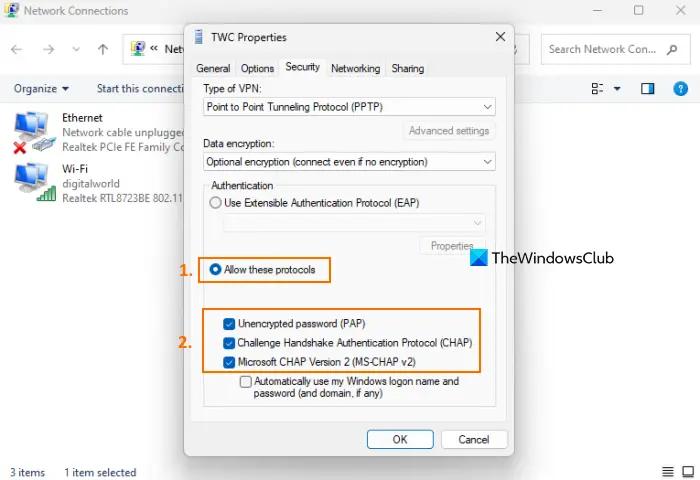
Esta es la solución más útil para reparar el error de conexión VPN 628. Para establecer una conexión VPN, es necesario permitir los protocolos requeridos que pueden incluir CAP , PAPILLA , y MS-CHAP v2 . De lo contrario, esto puede fallar al establecer la conexión VPN. Aquí están los pasos:
- Abra el panel de control en su PC con Windows 11/10
- Selecciona el Redes e Internet categoría
- Ahora seleccione el Redes y recursos compartidos opción
- Clickea en el Cambiar la configuración del adaptador opción disponible en la sección izquierda
- A Conexiones de red Se abrirá una ventana donde verá todas las conexiones disponibles, ya sea Wi-Fi, conexión VPN desconectada, Ethernet, etc.
- Haga clic derecho en su conexión VPN y seleccione el Propiedades opción
- En el cuadro Propiedades, cambie a la Seguridad pestaña
- Selecciona el Tipo de VPN utilizando el menú desplegable. Por ejemplo, si la conexión es PPTP, seleccione Protocolo de tunelización punto a punto (PPTP)
- Seleccionar Permitir estos protocolos opción. Después de esto, seleccione los siguientes protocolos:
- Contraseña sin cifrar (PAP)
- Protocolo de autenticación por desafío mutuo (CHAP)
- Microsoft CHAP versión 2 (MS-CHAP v2)
- Pulse el botón Aceptar.
Si seleccionar todos estos protocolos no funciona, seleccione solo el protocolo CHAP, MS-CHAP v2 o el protocolo PAP y guarde los cambios. Ahora intente conectar VPN y debería resolver el problema.
audioplaybackdiagnostic.exe
Relacionado: Solucione el error VPN 691, la conexión remota no se realizó o se negó
3] Re-install WAN Miniport drivers
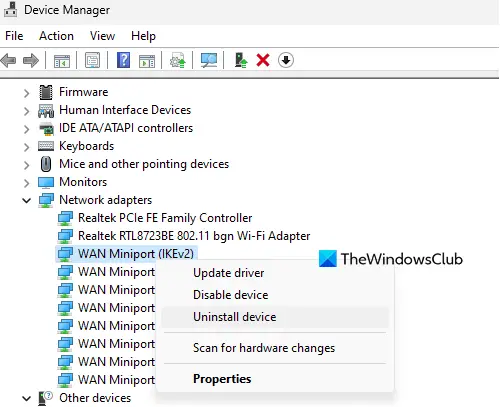
Esta solución es útil si VPN ha realizado cambios en los minipuertos WAN y, debido a esta conexión VPN, genera el error 628. Si este es el caso, debe volver a instalar los controladores de minipuerto WAN mediante el Administrador de dispositivos. Los pasos son:
- Abra el Administrador de dispositivos ventana
- Utilizar el Vista menú y seleccione Mostrar dispositivos ocultos opción
- Ahora expande el Adaptadores de red sección
- Haga clic derecho en WAN Miniport (IKEv2) controlador de dispositivo
- Clickea en el Desinstalar dispositivo opción y se abrirá un pequeño cuadro de confirmación
- presione el Desinstalar botón
- Repita estos pasos para desinstalar WAN Minipuerto (IP) y Minipuerto WAN (IPv6) controladores de dispositivo
- Abre el Acción menú y seleccione Buscar cambios de hardware opción.
Esto reinstalará esos controladores WAN Miniport.
4] Restablecer TCP/IP o Protocolo de Internet
Esta solución también ayudó a algunos usuarios y también podría funcionar en su caso. Su conexión VPN puede fallar si TCP/IP o el Protocolo de Internet están dañados, por lo que enfrenta problemas de conectividad a Internet y los paquetes no se transfieren a través de la red. Entonces, restablecer TCP/IP o Protocolo de Internet en su sistema Windows 11/10, reinícielo y vea si esto funciona.
¿Qué es el error 868 VPN Windows 11?
Error de VPN 868 ocurre cuando intenta establecer una conexión con su cliente VPN pero la conexión no se establece con el servidor. Puede ocurrir cuando su software de seguridad bloquea la conexión o el puerto está bloqueado por su proveedor de red. Para resolver este error, borre o vacíe el caché de DNS, deshabilite temporalmente su software de seguridad o cambie la red y luego conéctese a VPN.
restablecimiento de contraseña uefi
¿Por qué Windows 11 no puede conectarse a VPN?
Es posible que tenga problemas para conectarse a VPN en Windows 11/10 por diferentes motivos. Puede suceder si el protocolo VPN correcto no está configurado, los controladores de red están desactualizados, hay algún problema con los controladores de minipuerto WAN, el protocolo IPv6 está causando un problema, etc. Entonces, si VPN no funciona en su PC con Windows , luego vuelva a instalar los controladores de red, desactive el protocolo IPv6, vuelva a instalar los controladores WAN Miniport, cambie el protocolo VPN, etc. El problema también puede estar en la propia herramienta VPN. Entonces, en ese caso, reinstalar la herramienta VPN que está utilizando puede solucionar el problema.
Lea a continuación: Solucione el error VPN 609, se especificó un tipo de dispositivo que no existe en una PC con Windows .















